오늘은 EVE-NG를 다운로드하고 설치하는 방법을 공유하려고 합니다.
[ 작성 기준 ]
VMware Workstation Pro 17.0.0
EVE-NG Community Vertion 6.2.0-4
EVE-NG는 Packet Tracer 및 GNS3와 비슷한 기능을 하는 에뮬레이터입니다.
Packet Tracer는 Cisco 장비만 지원되며 지원되지 않은 명령어들이 많고 지원되지 않는 기능들이 많다는 단점이 있기 때문에 보통 네트워크 기초 교육에만 사용됩니다.
EVE-NG가 GNS3보다 버그도 적고 안정적이기 때문에 현업에서 근무하시는 분들은 실제 장비로 테스트를 할 수 없는 상황에서 EVE-NG를 많이 사용합니다.
이러한 이유로 저는 애뮬레이터 중에서 EVE-NG를 가장 권장하는 편입니다.
아래 설치 과정을 잘 따라오시면 문제없이 설치가 가능할 것이라고 생각됩니다.
1. EVE-NG Community v6.2.0-4 다운로드
https://www.eve-ng.net/index.php/download/
Download -
Download Links and info for EVE-NG EVE-NG Professional/Learning Center Version 6.2.0-6 This edition requires to buy license. To buy a license please go to our Buy …
www.eve-ng.net

- 위 URL 링크로 접속하여 EVE-NG Community를 다운로드한다.

- 파일이 잘 다운로드되었는지 확인한다.
2. EVE-NG Hardware 설치

- VMware Workstation을 실행한다.
- 'Create a New Virtual Machine'을 클릭한다.


- 'Custom(advanced) > Next'를 클릭한다.
- 'Next'를 클릭한다.


- 'I will install the operating system later. > Next'를 선택한다.
- 'Linux > Ubuntu 64-bit > Next'를 클릭한다.


- '사용할 'Virtual machine name'을 기재한다.
- 'Virtual Machine을 저장할 위치'를 기재한다.
- 'Next'를 클릭한다.
- 'Processors 선택 > Next'를 클릭한다.
Processor는 하드웨어에 맞게 구성하면 된다.

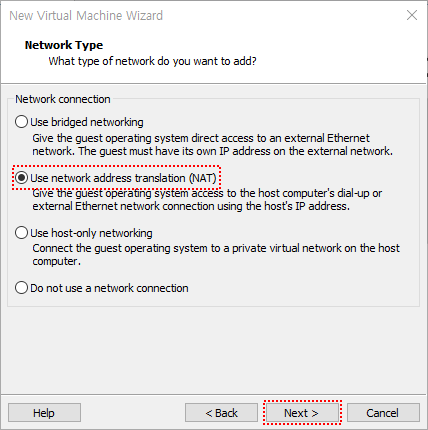
- 'Memory 선택 > Next'를 클릭한다.
- 'Use network address translation(NAT) > Next'를 클릭한다.
Memory는 기본 8GB나 16GB 이상으로 설정하는 것을 권장한다.
추후에 설치하려는 Vendor OS가 Memory를 많이 사용한다면 Memory를 많이 할당하는 것을 권장한다.


- 'LSI Logic(Recommended) > Next'를 클릭한다.
- 'SCSI(Recommended) > Next'를 클릭한다.

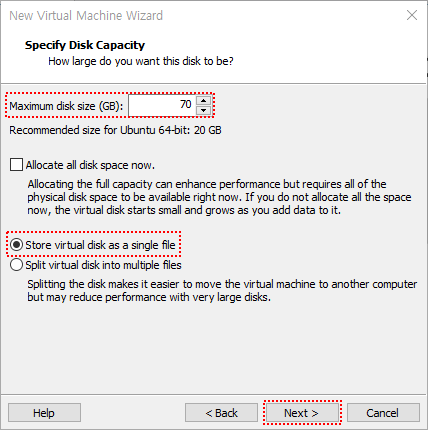
- 'Create a new virtual disk > Next'를 클릭한다.
- 'Maximum disk size(GB) > Store virtual disk as a single file > Next'를 클릭한다.
Disk는 필요에 따라 할당하면 되지만 50GB 이상 할당하는 것을 권장한다.
필자는 EVE-NG에 사용할 OS가 많아 Disk 용량을 넉넉히 설정했다.


- 'Next'를 클릭한다.
- 'Finish'를 클릭한다.

- 'Devices'에 해당하는 모듈 하나를 클릭한다.


- 'Processors > Virtualize Intel VT-x/EPT or AMD-v/RVI'를 클릭한다.
- 'CD/DVD(SATA) > Use ISO image file' 클릭 후에 다운로드한 EVE Community ISO 파일을 적용한다.


- 사용하지 않는 Device를 제거하기 위해 'USB Controller > Remove'를 클릭한다.
- 사용하지 않는 Device를 제거하기 위해 'Sound Card > Remove'를 클릭한다.

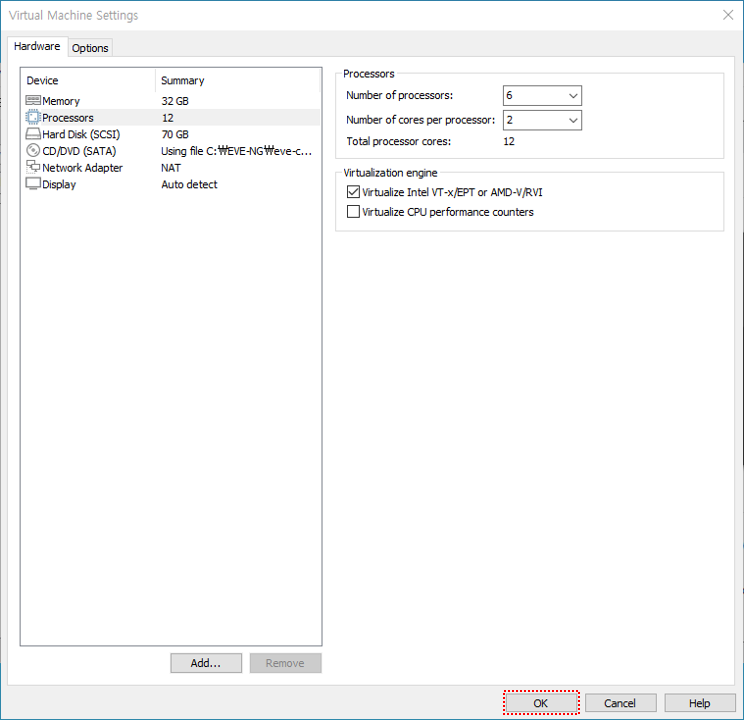
- 사용하지 않는 Device를 제거하기 위해 'Printer > Remove'를 클릭한다.
- 'OK'를 클릭한다.
3. EVE-NG Software 설치

- 'Power on this virtual machine'을 클릭한다.

- 'Install EVE-NG Community 6.2.0-4'로 선택한다.

- 다음 단계까지 몇 분의 시간이 소요된다.

- 언어는 'English'로 선택하여 엔터를 누른다.

- 키보드 설정은 'English(US)'로 선택하여 엔터를 누른다.

- 'Continue'를 선택하여 엔터를 누른다.

- 해당 단계에서 5~10분 정도의 시간이 소요된다.

- 'Reboot Now'를 선택하여 엔터를 누른다.
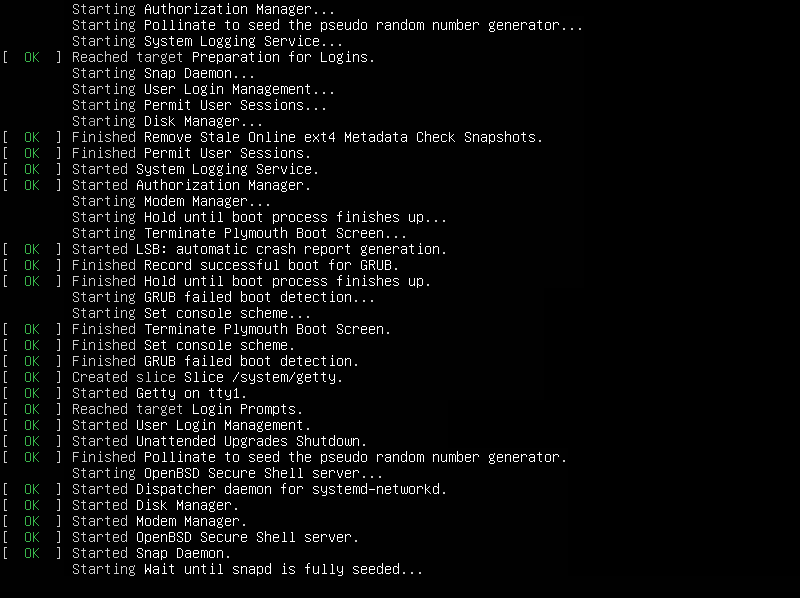

- 해당 단계에서 15분 이상 소요된다.


- 중간 단계에서 'Second stage install in progress....'가 나온다면 Login을 진행하지 않고 모두 설치될 때까지 기다린다.


- 로그인을 진행한다.
ID : root
Password : eve

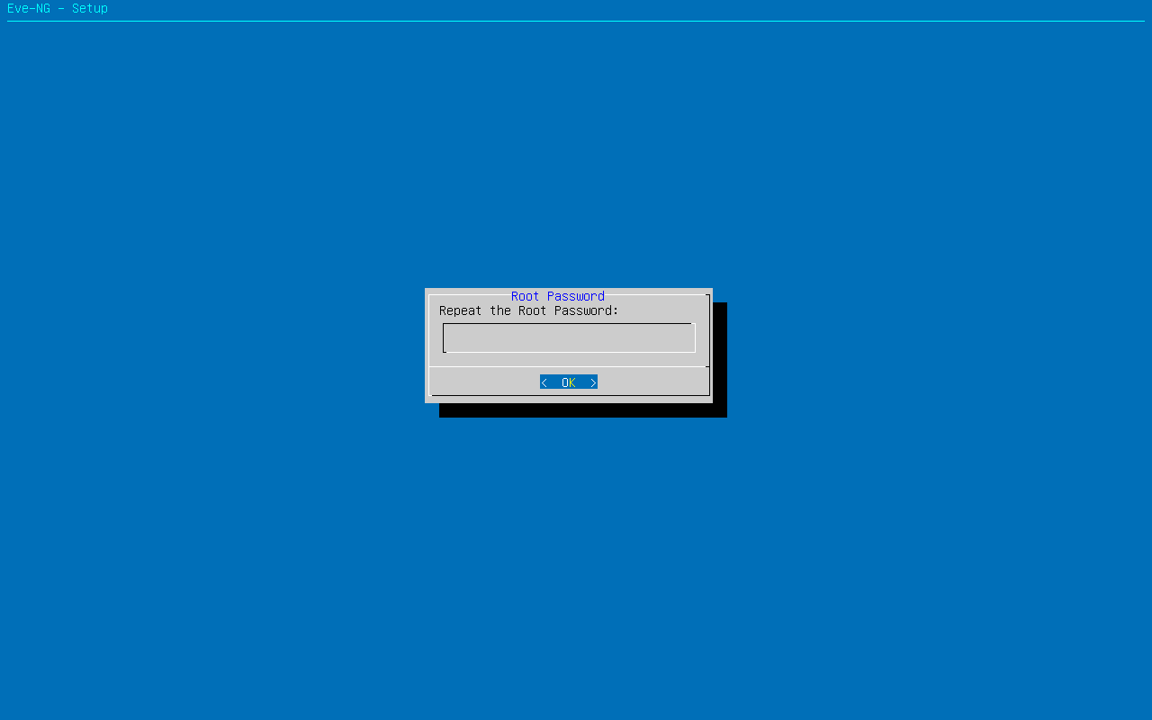
- Root 계정의 Password를 지정한다.

- 'Hostname'은 원하는 값으로 지정한다.

- 'DNS domain name'도 원하는 값으로 지정한다.

- IP 설정은 Static으로 지정한다.
- 키보드 화살표와 스페이스바를 이용하여 지정할 수 있다.
IP 설정은 Static이 아닌 DHCP로 사용해도 무방하지만 필자는 고정적인 IP가 좋아서 Static으로 진행한다.

- 사용할 'IP Address'를 지정한다.

- 사용할 'Subnet Mask'를 지정한다.

- 사용할 'Default Gateway'를 지정한다.


- 'DNS Server'를 지정한다.
- EVE-NG를 사용하다 보면 DNS를 사용할 때가 있으니 지정하는 것을 권장한다.

- 'NTP server'를 지정한다.
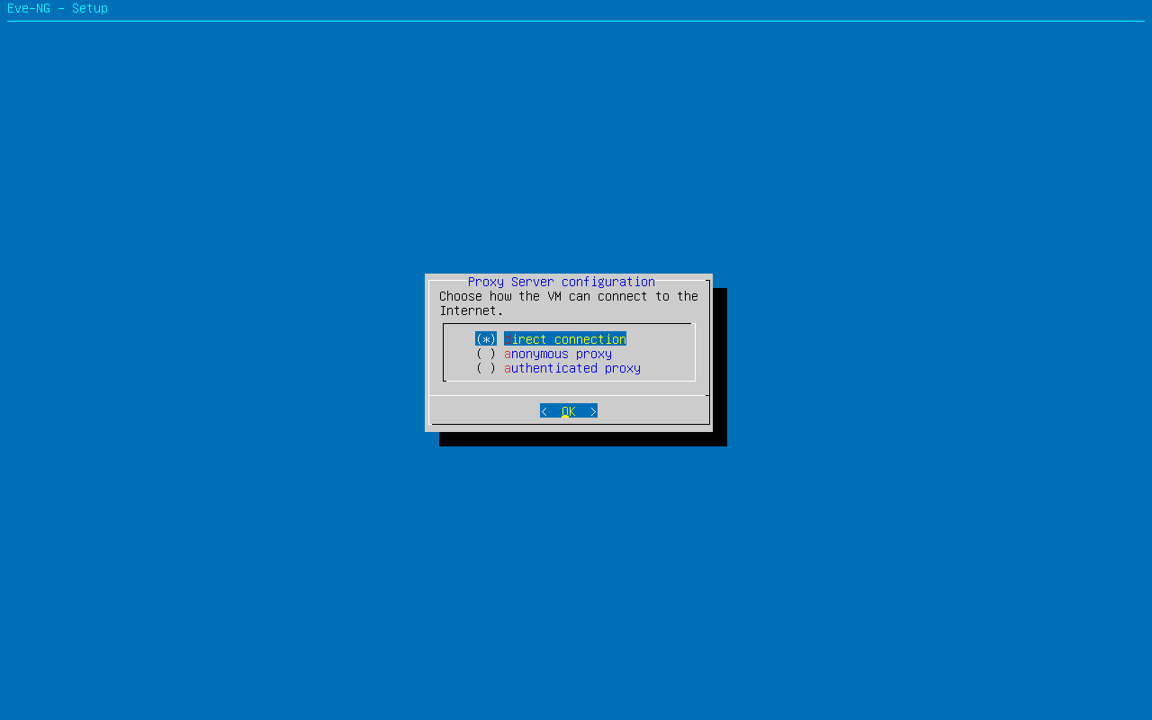
- 'direct connection'을 선택한다.


- Web을 이용하여 위 캡처 자료에 출력되는 IP로 접속해야 한다.

- 위에서 나온 IP로 접속을 시도한다.
ID : admin
Password : eve
- 접속이 된다면 문제없이 설치가 완료된 것이다.
'Network > Emulator' 카테고리의 다른 글
| EVE-NG Nokia 7750 SR 21.10.R1 설치 (1) | 2024.10.03 |
|---|---|
| EVE-NG Nokia 7750 SR 13.0.R4 설치 (2) | 2024.10.01 |
| EVE-NG ExtremeXOS 30.2.1.8 설치 (4) | 2024.09.29 |
| EVE-NG ExtremeXOS 22.4.1.4 설치 (3) | 2024.09.27 |
| EVE-NG Juniper vMX 18.2R1.9 설치 (1) | 2024.09.25 |
| SecureCRT v8.3 Tabs 사용 (1) | 2024.09.21 |
| SecureCRT v8.3 로그 자동 수집 (0) | 2024.09.19 |
| Vmware Workstation Pro 17 다운로드 (2) | 2024.09.17 |
